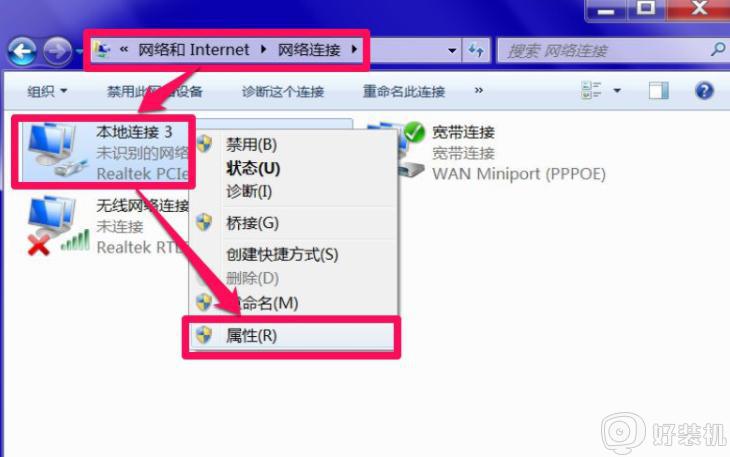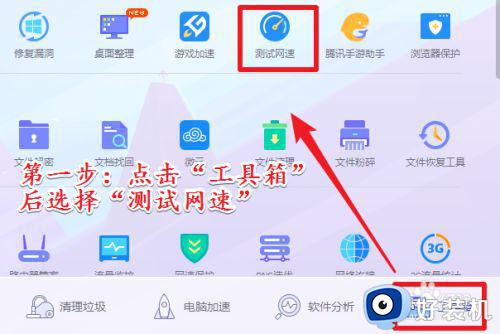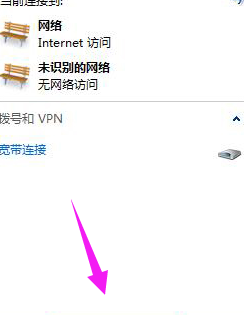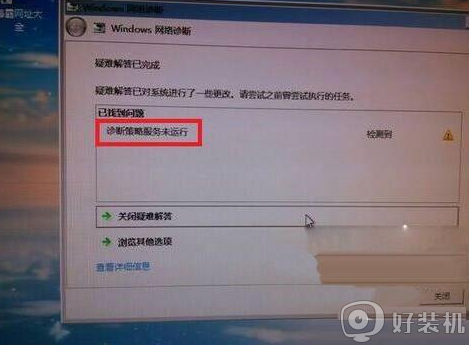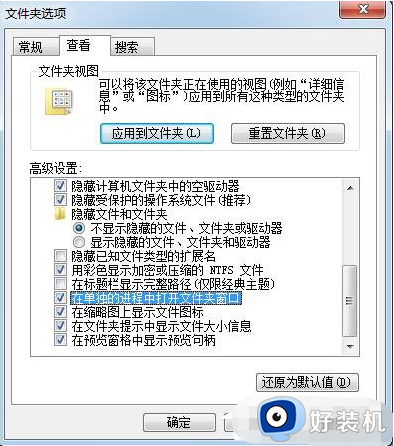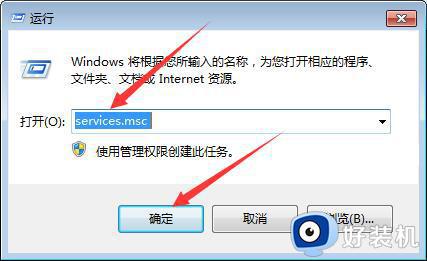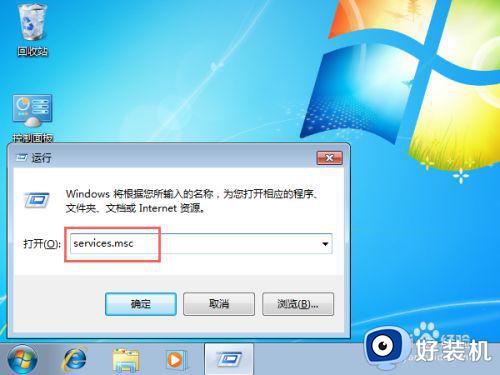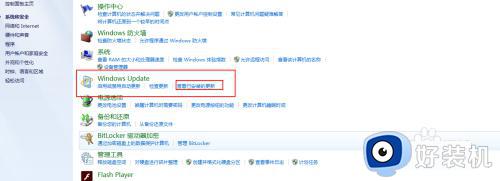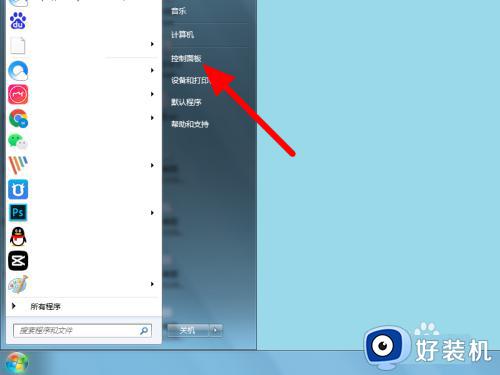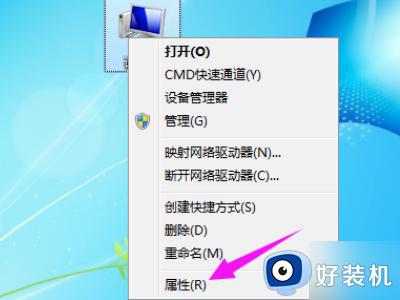dns网络服务器未响应是什么原因win7 win7提示dns网络服务器未响应如何解决
近日有不少win7纯净版系统用户反映说遇到了这样一个现象,就是浏览网页时无法连接网络,然后使用网络诊断工具诊断之后,却显示dns网络服务未响应,许多人遇到这样的问题都不知道该怎么办,有遇到一样情况的用户们可以跟着笔者一起来学习一下win7提示dns网络服务器未响应的详细解决方法吧。
原因分析:
1.dns服务器网络故障;
2.系统dns解析服务因某种原因未能正常启动;
3.网络链接dns设置错误;
方法如下:
方法一、
1、遇到dns服务器未响应,我们应该首先考虑自己的网络连接是否正常,检查是自己的电脑问题还是网络问题;
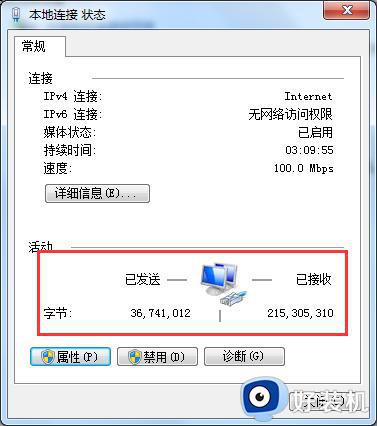
2、若其他电脑等设备也无法正常打开,很明显是网络存在问题,这时我们需要解决网络问题即可,否则我们要检查一下自己的电脑。我们可以先尝试一下把电脑重启一下看看能否解决;
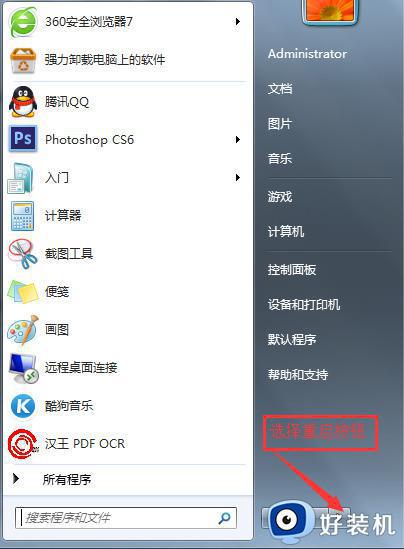
3、若电脑重启之后,还无法解决,我们可以尝试更换自己电脑的dns地址,这里给大家推荐下面几个免费的dns地址:114.114.114.114、114.114.115.115等;
考虑到部分小伙伴们对于114dns的安全性存在疑惑,可以进入dns改成114.114.114有危险吗这篇文章看看。当然,想要换别的dns,也可以看看国内速度最快的dns推荐2022这篇文章。
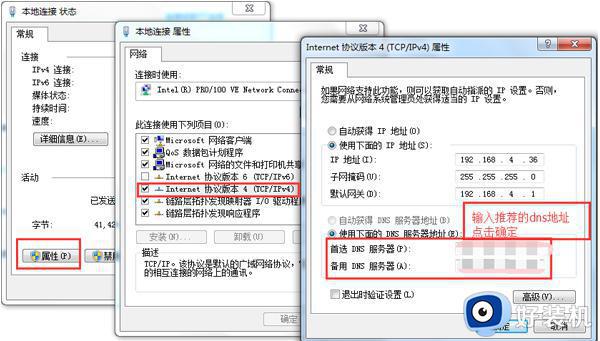
方法二、
1、更换dns地址后,一般是都能解决dns服务器未响应的,若还没解决,按住windows+R键,在打开的“运行”对话框中,输入“services.msc”,并点击“确定”;
2、在打开的“服务”窗口中,找到“DNS Client”服务,若此服务没有开启,我们“启动”此服务即可,同样建议大家启动“DHCP Client”服务。
方法三、
1、若DNS服务已经开启,且正确设置过dns地址后,仍无法解决这一问题,可以尝试以管理员的身份运行DOS命令;
2、在dos命令下,运行“arp -d”命令。
方法四、
若上述方法还没有解决,我们需要检查是否使用了代理。打开IE的“Internet选项”对话框,切换到“连接”选项卡。点击“局域网设置”后,取消弹出对话框里面的所有复选框。
方法五、
到这一步还没有解决dns服务器未响应的话,只能使出杀手锏了,我们可以管理员身份运行dos命令,在dos命令行下运行“netsh winsock reset”命令。
关于win7 dns网络服务器未响应的详细解决方法就给大家介绍到这里了,有遇到一样情况的话可以参考上面的方法步骤啦进行解决吧。